Čo je Megabackup?
Megabackup je podporovaná ako nástroj, ktorý vám pomôže udržiavať vaše súbory chránené po celú dobu. To je inzerovaná na jeho oficiálnej stránke ako neobmedzený mrak zálohovanie, ktorý môžete použiť na ukladanie všetkých súborov a pristupovať k nim odkiaľkoľvek. To tiež má poskytnúť synchronizáciu priečinka a snímka Editor funkcie. Aplikácia pracuje na systémoch Windows a Mac, však nie je zadarmo. Môžete si zakúpiť na svojich oficiálnych stránkach Megabackup.com. Bohužiaľ, program dostane distribuovaný aj pomocou slobodného softvéru zväzkov. Tento spôsob distribúcie je nie je úplne dôveryhodný. Ak ste nikdy nechcel inštalovať aplikácie, odporúčame, aby si odstrániť Megabackup z vášho počítača.
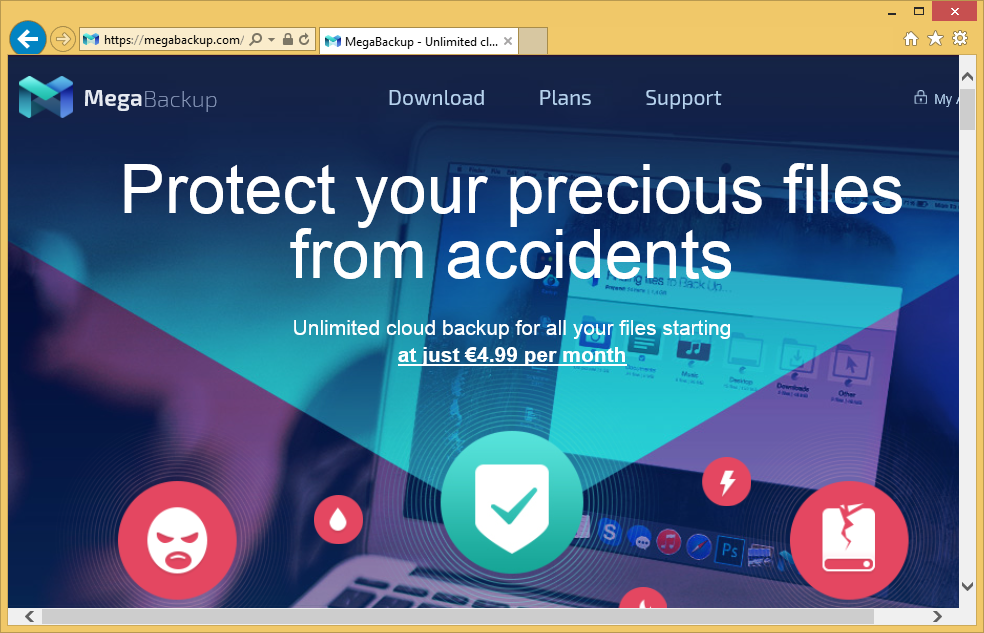
Ako funguje Megabackup?
Aj Megabackup môžu mať užitočných funkcií, spôsobom, že je inzerovaná a distribuované nie je úplne jednoduché. Pre jedného, aplikácia používa freeware a shareware zväzkov aby sa do systému. Slobodný softvér často prichádza s ďalšie ponuky, ktoré sú len zriedka prospešné pre používateľov. Tieto ponuky obsahovať potenciálne nechcených aplikácií, ktoré sú často zamerané na zvýšenie prevádzky on-line alebo slúži inému účelu, ktorý nemá nič spoločného s zlepšenie užívateľské skúsenosti. To je dôvod, prečo odporúčame, aby ste vždy byť opatrní pri inštalácie slobodného softvéru a uistite sa, že odmietnu všetky voliteľné ponuky uvedené na vás bez ohľadu na to, ako sú prezentované.
Po inštalácii Megabackup bude generovať rôzne upozornenia a oznámenia, ktoré tvrdia, že “nechránené” súbory. To je trochu zavádzajúce, pretože v tomto prípade “nechránené”, jednoducho znamená, že oni sa nezálohujú. Výstražné hlásenia sa bude snažiť presvedčiť vás, že vaše dáta sú v ohrození, ktoré jednoducho nie je pravda. Ďalším príznakom nežiaduceho programu je, že môže vložiť inzeráty na navštívených stránok. Môžete stretnúť pop-ups, in-textové reklamy, bannery, hypertextové odkazy a tak ďalej. Ak chcete odstrániť tieto výpadky, budete musieť zbaviť Megabackup.
Ako odstrániť Megabackup?
Našťastie Megabackup odvolanie by nemalo byť tak zložité. Môžete odinštalovať program manuálne. Budete tiež musieť svoje rozšírenie odstrániť z vášho prehliadača. Pokyny uvedené pod článkom vám môže pomôcť s tým. Alternatívne riešenie je ukončiť Megabackup automaticky. K tomu, že budete musieť stiahnuť a nainštalovať spoľahlivé anti-malware utility. Môžete získať jeden z našej stránky. Bude prehľadať počítač a zistiť všetky potenciálne problémy. Potom budete môcť nielen eliminovať Megabackup, ale tiež vymazať iných hrozieb. Okrem odstránenia Megabackup, bude tiež si počítač zostane chránený v budúcnosti, takže nemusíte riešiť internetové infekcie znovu.
Offers
Stiahnuť nástroj pre odstránenieto scan for MegabackupUse our recommended removal tool to scan for Megabackup. Trial version of provides detection of computer threats like Megabackup and assists in its removal for FREE. You can delete detected registry entries, files and processes yourself or purchase a full version.
More information about SpyWarrior and Uninstall Instructions. Please review SpyWarrior EULA and Privacy Policy. SpyWarrior scanner is free. If it detects a malware, purchase its full version to remove it.

Prezrite si Podrobnosti WiperSoft WiperSoft je bezpečnostný nástroj, ktorý poskytuje real-time zabezpečenia pred možnými hrozbami. Dnes mnohí používatelia majú tendenciu stiahnuť softvér ...
Na stiahnutie|viac


Je MacKeeper vírus?MacKeeper nie je vírus, ani je to podvod. I keď existujú rôzne názory na program na internete, veľa ľudí, ktorí nenávidia tak notoricky program nikdy používal to, a sú ...
Na stiahnutie|viac


Kým tvorcovia MalwareBytes anti-malware nebol v tejto činnosti dlho, robia sa na to s ich nadšenie prístup. Štatistiky z týchto stránok ako CNET ukazuje, že bezpečnostný nástroj je jedným ...
Na stiahnutie|viac
Quick Menu
krok 1. Odinštalovať Megabackup a súvisiace programy.
Odstrániť Megabackup z Windows 8
Pravým-kliknite v ľavom dolnom rohu obrazovky. Akonáhle rýchly prístup Menu sa objaví, vyberte Ovládací Panel Vyberte programy a funkcie a vyberte odinštalovať softvér.


Odinštalovať Megabackup z Windows 7
Kliknite na tlačidlo Start → Control Panel → Programs and Features → Uninstall a program.


Odstrániť Megabackup z Windows XP
Kliknite na Start → Settings → Control Panel. Vyhľadajte a kliknite na tlačidlo → Add or Remove Programs.


Odstrániť Megabackup z Mac OS X
Kliknite na tlačidlo prejsť v hornej ľavej časti obrazovky a vyberte aplikácie. Vyberte priečinok s aplikáciami a vyhľadať Megabackup alebo iné podozrivé softvér. Teraz kliknite pravým tlačidlom na každú z týchto položiek a vyberte položku presunúť do koša, potom vpravo kliknite na ikonu koša a vyberte položku Vyprázdniť kôš.


krok 2. Odstrániť Megabackup z vášho prehliadača
Ukončiť nechcené rozšírenia programu Internet Explorer
- Kliknite na ikonu ozubeného kolesa a prejdite na spravovať doplnky.


- Vyberte panely s nástrojmi a rozšírenia a odstrániť všetky podozrivé položky (okrem Microsoft, Yahoo, Google, Oracle alebo Adobe)


- Ponechajte okno.
Zmena domovskej stránky programu Internet Explorer sa zmenil vírus:
- Kliknite na ikonu ozubeného kolesa (ponuka) na pravom hornom rohu vášho prehliadača a kliknite na položku Možnosti siete Internet.


- Vo všeobecnosti kartu odstrániť škodlivé URL a zadajte vhodnejšie doménové meno. Stlačte tlačidlo Apply pre uloženie zmien.


Obnovenie prehliadača
- Kliknite na ikonu ozubeného kolesa a presunúť do možnosti internetu.


- Otvorte kartu Spresnenie a stlačte tlačidlo Reset.


- Vyberte odstrániť osobné nastavenia a vyberte obnoviť jeden viac času.


- Ťuknite na položku Zavrieť a nechať váš prehliadač.


- Ak ste neboli schopní obnoviť nastavenia svojho prehliadača, zamestnávať renomovanej anti-malware a skenovať celý počítač s ním.
Vymazať Megabackup z Google Chrome
- Prístup k ponuke (pravom hornom rohu okna) a vyberte nastavenia.


- Vyberte rozšírenia.


- Odstránenie podozrivých prípon zo zoznamu kliknutím na položku kôš vedľa nich.


- Ak si nie ste istí, ktoré rozšírenia odstrániť, môžete ich dočasne vypnúť.


Reset Google Chrome domovskú stránku a predvolený vyhľadávač Ak bolo únosca vírusom
- Stlačením na ikonu ponuky a kliknutím na tlačidlo nastavenia.


- Pozrite sa na "Otvoriť konkrétnu stránku" alebo "Nastavenie strany" pod "na štarte" možnosť a kliknite na nastavenie stránky.


- V inom okne odstrániť škodlivý Hľadať stránky a zadať ten, ktorý chcete použiť ako domovskú stránku.


- V časti Hľadať vyberte spravovať vyhľadávače. Keď vo vyhľadávačoch..., odstrániť škodlivý Hľadať webové stránky. Ponechajte len Google, alebo vaše preferované vyhľadávací názov.




Obnovenie prehliadača
- Ak prehliadač stále nefunguje ako si prajete, môžete obnoviť jeho nastavenia.
- Otvorte menu a prejdite na nastavenia.


- Stlačte tlačidlo Reset na konci stránky.


- Ťuknite na položku Reset tlačidlo ešte raz do poľa potvrdenie.


- Ak nemôžete obnoviť nastavenia, nákup legitímne anti-malware a scan vášho PC.
Odstrániť Megabackup z Mozilla Firefox
- V pravom hornom rohu obrazovky, stlačte menu a vyberte položku Doplnky (alebo kliknite Ctrl + Shift + A súčasne).


- Premiestniť do zoznamu prípon a doplnky a odinštalovať všetky neznáme a podozrivé položky.


Mozilla Firefox homepage zmeniť, ak to bolo menene vírus:
- Klepnite na menu (v pravom hornom rohu), vyberte položku Možnosti.


- Na karte Všeobecné odstráňte škodlivých URL a zadať vhodnejšie webové stránky alebo kliknite na tlačidlo Obnoviť predvolené.


- Stlačením OK uložte tieto zmeny.
Obnovenie prehliadača
- Otvorte menu a kliknite na tlačidlo Pomocník.


- Vyberte informácie o riešení problémov.


- Stlačte obnoviť Firefox.


- V dialógovom okne potvrdenia kliknite na tlačidlo Obnoviť Firefox raz.


- Ak ste schopní obnoviť Mozilla Firefox, prehľadať celý počítač s dôveryhodné anti-malware.
Odinštalovať Megabackup zo Safari (Mac OS X)
- Prístup do ponuky.
- Vybrať predvoľby.


- Prejdite na kartu rozšírenia.


- Kliknite na tlačidlo odinštalovať vedľa nežiaduce Megabackup a zbaviť všetky ostatné neznáme položky rovnako. Ak si nie ste istí, či rozšírenie je spoľahlivá, alebo nie, jednoducho zrušte začiarknutie políčka Povoliť na dočasné vypnutie.
- Reštartujte Safari.
Obnovenie prehliadača
- Klepnite na ikonu ponuky a vyberte položku Reset Safari.


- Vybrať možnosti, ktoré chcete obnoviť (často všetky z nich sú vopred) a stlačte tlačidlo Reset.


- Ak nemôžete obnoviť prehliadač, skenovať celý PC s autentické malware odobratie softvéru.
Site Disclaimer
2-remove-virus.com is not sponsored, owned, affiliated, or linked to malware developers or distributors that are referenced in this article. The article does not promote or endorse any type of malware. We aim at providing useful information that will help computer users to detect and eliminate the unwanted malicious programs from their computers. This can be done manually by following the instructions presented in the article or automatically by implementing the suggested anti-malware tools.
The article is only meant to be used for educational purposes. If you follow the instructions given in the article, you agree to be contracted by the disclaimer. We do not guarantee that the artcile will present you with a solution that removes the malign threats completely. Malware changes constantly, which is why, in some cases, it may be difficult to clean the computer fully by using only the manual removal instructions.
